做移动端web开发时,我自己了解了4种方法,我觉得目前适合我的方法就是用rem来作单位,配合h5新的meta属性来适配屏幕做开发。
首先介绍一下meta标签
<meta name="viewport" content="width=width-device,initial-scale=1;minimum-scale=1,maximum-scale=1,user-scalable=no"/>
name="viewport"是来告诉浏览器这个meta属性是设置设备视口的content=""是设置视口的具体内容width=device-width这段代码告诉浏览器,页面的宽度就等当前设备的视口宽度,initial-scale=1,代表初始的页面缩放比例为1,minimum-scale=1代表缩放的最小比例为1,maximum-scale=1代表缩放的最大比例为1user-scalable=no代表不允许用户进行手动缩放。
在做开发时,尽量把minimum-scale=1,maximum-scale=1带上,因为有些第三方工具会让页面缩放,加上这两个时,代表最小缩放比例为1,最大缩放比例也为1,那就是不让用户进行缩放。接下来说缩放比例,即就是你写的css里的1px在屏幕上显示也是1px的宽度,这就是1:1的缩放比例关系,当你在移动设备上做开发时,为了能让用户在屏幕上看的更加清晰,这时Retina屏来了,他会把画布的大小放大到原来的2倍,也就是说现在我写的css里的1px在屏幕上展示的是2px的宽度。在平时开发的时候我想要设置1px的边框,总不可能在css里写0.5px吧,所以为了让1px的宽度在屏幕上显示也是1px的宽度,就只能去对页面进行缩放,也就是让<meta name="viewport" content="width=width-device,initial-scale=0.5;minimum-scale=0.5,maximum-scale=0.5,user-scalable=no"/>
这里先用0.5来说。
当缩放比例为1时,也就是<meta name="viewport" content="width=width-device,initial-scale=1;minimum-scale=1,maximum-scale=1,user-scalable=no"/>我们来看看这段代码的运行结果。
<style>
* {
margin:0;
padding:0;
}
.box {
width:100%;
height:400px;
margin:0 auto;
box-sizing:border-box;
background-color:orange;
border:1px solid #000;
}
</style>
</head>
<body>
<div class="box"></div>
</body>
运行结果:
当缩放比例为0.5时,也就是<meta name="viewport" content="width=width-device,initial-scale=0.5;minimum-scale=0.5,maximum-scale=0.5,user-scalable=no"/>,我们来看看这段代码的运行结果。
这时边框也能满足我们的需求1px了。但是0.5哪里来的呢?别急,请看下面,咱们在开发时,有没有注意这里的2.0
这就是缩放比,电脑屏幕缩放比为1:1,移动设备就不一样了。大家可以看切换设备看看各种手机的缩放比。前面用的0.5,就是缩放比分之一得到的。我们在做开发时,把meta里的各种缩放比例改成缩放比分之一就行了,但是我们又如何获取各种设备的缩放比呢,放心,js里面已经有了获取屏幕缩放比的属性了,window.devicePixelRatio,比如iphone5的这个值就是2等等。这样有了缩放比。我们就可以通过js动态设置meta标签和里面的缩放比了,有了这些内容,我们就能在屏幕上做到1px显示1px的显示了。有了这些,我们就能用我今天所要介绍的第一种方法也是我最喜欢用的方法rem布局。1rem就是1个根元素的字体大小,也就是说html设置为20px,1rem就是20px;rem是相对于根元素html的,而em是基于父元素字体大小的。
像素还原到1:1后,我们拿宽为640的设计稿,iphone5的屏来适配,此时我们就可以按照稿子进行原模原样的切图,也就是设计稿某区域切出来时为多少px,css就写多少px。最后我们把px全部转换为rem,比如html的font-size大小是20px,div的宽度是100px,我们就可以把100px写成5rem。就这样一直切完整个设计稿,终于完成了切图,布局。(弹性盒子布局很强大,建议去看看)但是当我们换一个设备比如说iphone6p时,页面布局又乱了,这是因为我们设置的html根元素的字体大小没变,而屏幕大小变了,导致布局变乱了,那么我们就要根据屏幕的大小动态的改变根元素的字体大小就行了。接下来看这段代码,带有注释
加上上面的代码之后,就能应用在任何尺寸不同的设备上了。
下面介绍另外三种布局方式,目前我不喜欢用这些,未来可能会混合用到
1,定死页面宽度,直接写一个div把宽度订到设计稿的宽度或者你需要的宽度,然后让它居中,再在这个div盒子里进行你的页面开发,这种开发的缺点就是当遇到较大的屏幕时,屏幕的两边会流出白边,影响美观,体验不好。
2,利用百分比进行开发,把元素的高度固定,宽度给百分比,缺点就是在大屏幕上,元素的宽度被拉伸,导致宽高比例不协调,不够美观。
3,利用响应式布局,根据不同的屏幕宽度,用不同的css样式,这个方式代码量大,比较复杂,不适合页面布局复杂的大型网站,反而在博客,个人网站等比较小的网站上效果很好。
以上内容为笔者总结的一些移动端开发布局的小知识,笔者知识技能有限,文章若有理解错误的地方还请读者理解并指出,笔者会虚心学习。
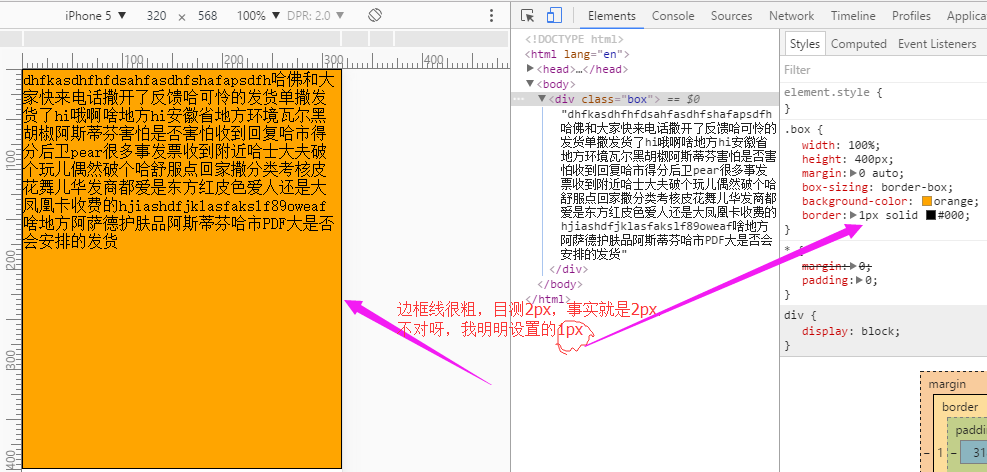
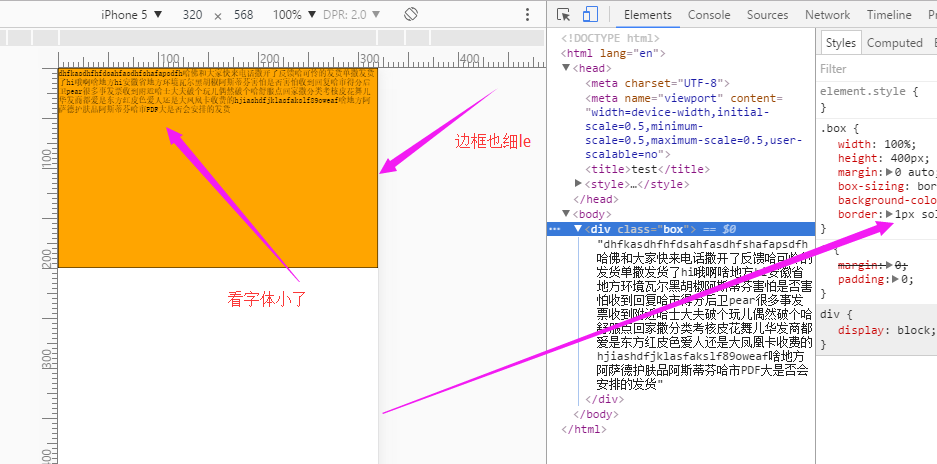
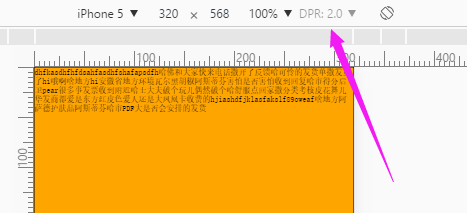
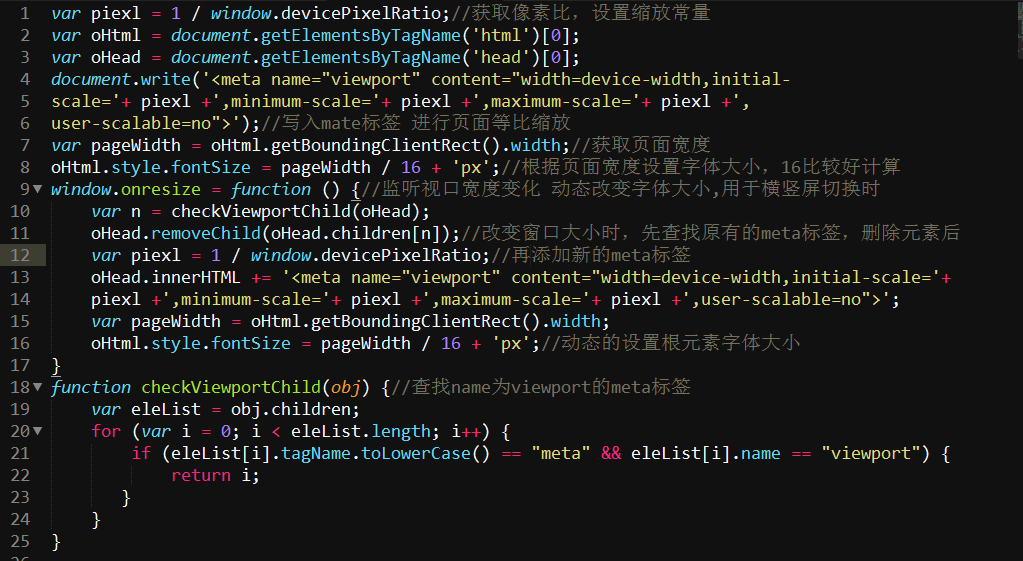
**粗体** _斜体_ [链接](http://example.com) `代码` - 列表 > 引用。你还可以使用@来通知其他用户。